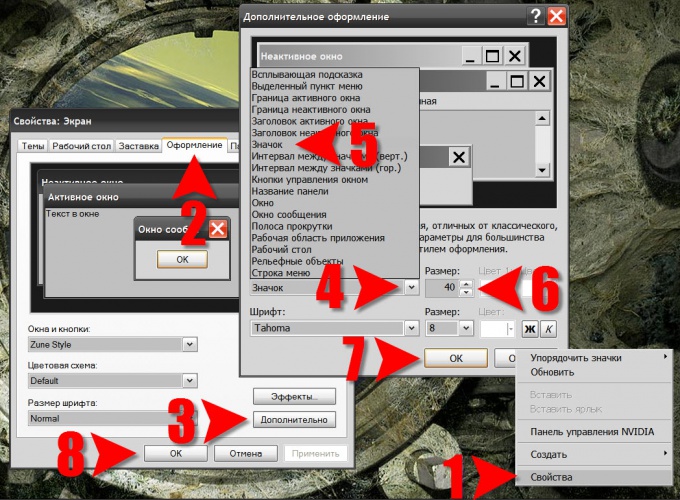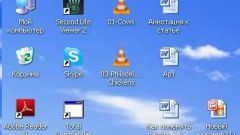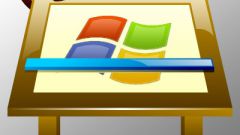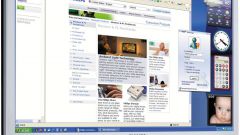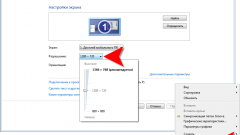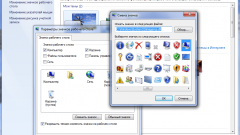Инструкция
1
Если вы используете ОС Windows Vista или Windows 7, то изменить размер иконок рабочего стола крайне просто. Сначала щелкните фоновую картинку, чтобы быть уверенным, что внимание системы переключено на рабочий стол, а не сосредоточено на окне программы, в котором вы работали до этого (например, на окне браузера).
2
Нажмите клавишу CTRL и поворачивайте колесико мыши, не отпуская при этом клавиши. При вращении колеса от себя вы будете увеличивать размер ярлыков на рабочем столе, а вращая в обратную сторону - уменьшать.
3
Есть и другой способ изменения размеров иконок. Если вы щелкните правой кнопкой мыши свободное от окон открытых программ и ярлыков место на рабочем столе, то появится «контекстное меню» (меню правой кнопки всегда называют «контекстным»). Самая верхняя строка в нем («Вид») имеет подраздел, в который, в числе других настроек рабочего стола, помещены три варианта размеров иконок - крупные, обычные и мелкие. Выберите тот, который вас больше устраивает.
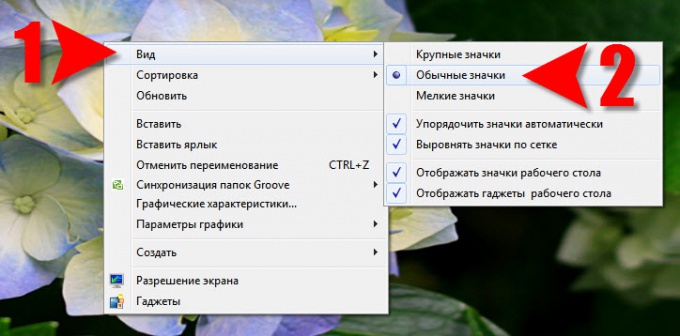
4
Если вы используете Windows XP, то для изменения размеров ярлыков придется проделать намного больше манипуляций. Начните со щелчка правой кнопкой мыши на свободном от ярлыков и окон пространстве рабочего стола. В контекстном меню вам нужно выбрать самый нижний пункт («Свойства»), чтобы получить доступ к изменению установок экрана.
5
Перейдите на вкладку «Оформление», найдите в правом нижнем углу кнопку «Дополнительно» и щелкните ее.
6
Раскройте выпадающий список под надписью «Элемент» в открывшемся окне с заголовком «Дополнительное оформление» и выберите в нем пункт «Значок». Затем, меняя числа в поле под надписью «Размер», установите ширину и высоту ярлыков в пикселах. На следующей строке в этом окне можно изменить и гарнитуру используемого в подписи под ярлыком шрифта и его размер.
7
Нажмите кнопки «OK» в обоих открытых окнах («Дополнительное оформление» и «Свойства: Экран»), чтобы зафиксировать сделанные изменения.
Источники:
- как размер рабочего стола